Désactivation de la vision nocturne sur la Nest Cam

De nombreux cambrioleurs sortent la nuit, ce qui signifie que la vision nocturne peut être une fonctionnalité intéressante pour votre caméra de sécurité. Mais si vous n'en avez pas vraiment besoin, vous pouvez facilement l'éteindre sur la Nest Cam.
CONNEXES: Comment fonctionnent les caméras de vision nocturne?
Il y a très peu de raisons de désactiver la vision nocturne , mais dites que votre Nest Cam est placée près d'une fenêtre pointée vers l'extérieur. La lumière infrarouge émise par la caméra créerait une réflexion massive sur le verre, ce qui annulerait toute utilité apportée par la vision nocturne. À ce stade, vous pouvez envisager de désactiver totalement la vision nocturne, surtout si votre allée ou rue est bien éclairée la nuit.
Commencez par ouvrir l'application Nest sur votre téléphone et appuyez sur la vue en direct de votre Nest Cam.

Tapez sur l'icône d'engrenage des paramètres dans le coin supérieur droit de l'écran
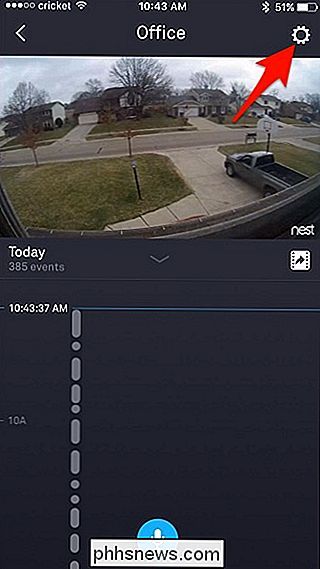
Sélectionnez "Vision Nocturne" dans la liste

Par défaut, il sera défini sur "Auto", ce qui signifie que le Nest Cam passera automatiquement d'un mode de vision nocturne au mode jour en fonction de l'heure de la journée. Toutefois, vous pouvez également choisir d'activer ou de désactiver la vision nocturne.
Pour désactiver complètement les fonctions de vision nocturne, appuyez sur le point blanc et faites-le glisser vers la gauche sous "Désactivé".
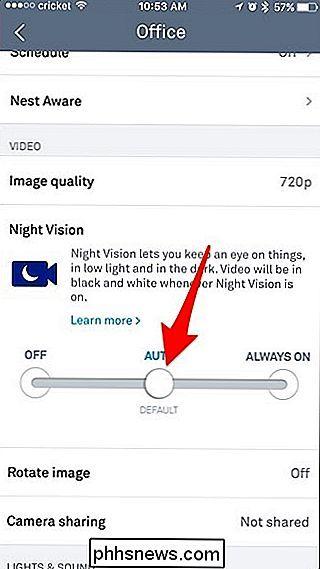
Après cela, votre Nest Cam restera toujours en mode jour et n'allumera jamais le mode de vision nocturne à moins que vous ne reveniez dans les paramètres et que vous ne le rétablissiez pas manuellement.

Les façons les moins chères de diffuser NBA Basketball (sans câble)
J'adore le basketball NBA. Chaque année, je m'enthousiasme au début du mois de septembre parce que je sais que les dénouements approchent. Cette année, j'ai aussi dû comprendre comment je vais regarder les Bulls (perdre presque tous les matchs) avec une combinaison de paquets en streaming. C'est amusant.

Si vous achetez HomePod d'Apple
Le haut-parleur intelligent HomePod de 350 $ est la réponse extrêmement tardive d'Apple aux haut-parleurs Amazon d'Echo et Google Home, mais est-ce un produit qui vaut votre peine? CONNEXION: Comment empêcher le HomePod de lire vos SMS à d'autres personnes Avant d'aller trop loin, il est important de savoir que le HomePod techniquement ne l'est pas En compétition contre l'Echo ou la Maison, mais il est vraiment facile de vouloir comparer les trois dans la même catégorie, et c'est tout à fait justifié - tous les trois sont des haut-parleurs intelligents à commande vocale plus ou moins.



